Cách chữa lỗi iPhone tự tắt nguồn khi còn pin dễ dàng

Lỗi iPhone tự tắt nguồn khi còn pin rồi mở lại liên tục gây ra sự lo lắng và bất tiện cho người dùng. Bên cạnh việc gây ra những gián đoạn, lỗi này còn có thể làm giảm hiệu quả hoạt động của máy trong tương lai. Vậy tại bài viết này Sforum sẽ chia sẻ những nguyên nhân phổ biến và cách khắc phục tình trạng iPhone đang dùng bị sập nguồn bật không lên một cách dễ dàng và hiệu quả nhất.
Vì sao iPhone tự tắt nguồn rồi mở lại liên tục?
Lỗi iPhone tự tắt nguồn khi còn pin rồi mở lại liên tục bắt nguồn từ nhiều vấn đề khác nhau. Một trong những lý do phổ biến là pin đã bị chai, không còn đủ năng lượng để duy trì hoạt động của thiết bị. Bên cạnh đó, việc cập nhật iOS thất bại hoặc dữ liệu không được truyền tải đầy đủ do quá trình bị ngắt quãng cũng có thể dẫn đến lỗi này.

Lý do khác có thể là do phần mềm bị lỗi hoặc sự không tương thích giữa các ứng dụng. Ngoài ra, sự cố hư hỏng phần cứng như bo mạch chủ hoặc các linh kiện bên trong bị lỗi cũng là một nguyên nhân có thể gây ra tình trạng tắt nguồn rồi mở lại liên tục.
9 Cách khắc phục iPhone tự tắt nguồn hiệu quả
Lỗi iPhone tự tắt nguồn khiến người dùng vô cùng khó chịu và bất tiện trong quá trình sử dụng. Tuy nhiên, chúng ta có nhiều lựa chọn để giải quyết tình trạng này. Dưới đây, Sforum sẽ cung cấp các cách khắc phục lỗi iPhone đang dùng bị sập nguồn bật không lên, giúp điện thoại trở lại hoạt động bình thường.
Kiểm tra Tình trạng pin và Sạc của máy
Tình trạng pin yếu hoặc sạc không ổn định là một trong những lý do chính khiến iPhone tự tắt nguồn. Hãy thực hiện các bước sau để kiểm tra dung lượng pin:
Bước 1: Bấm vào Cài đặt.
Bước 2: Chọn Pin.
Bước 3: Nhấn vào Tình trạng pin & Sạc để xem pin còn đủ mạnh giúp duy trì hoạt động ổn định hay không.
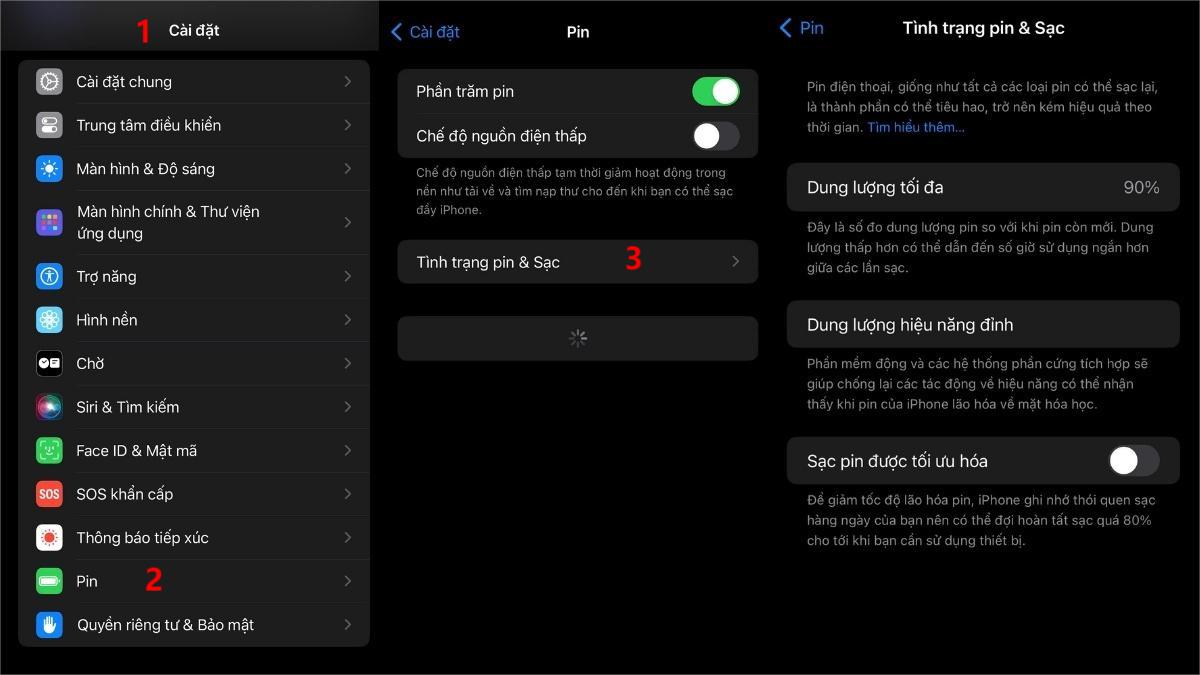
Nếu dung lượng pin iPhone tói đa báo yếu hoặc dưới 80%, bạn nên cân nhắc thay pin mới. Ngoài ra, hãy đảm bảo rằng cáp sạc và củ sạc bạn đang sử dụng là hàng chính hãng hoặc tương thích để tránh lỗi.
Xả cạn pin và sạc lại điện thoại
Một cách đơn giản nhưng hiệu quả giúp giải quyết lỗi iPhone tự tắt nguồn là thực hiện xả cạn pin hoàn toàn. Bạn hãy thực hiện điều này bằng cách sử dụng điện thoại cho đến khi máy tự động tắt nguồn do hết pin.
Tiếp theo, hãy sạc điện thoại cho đến khi đạt mức 100%. Phương pháp này giúp hiệu chỉnh lại cảm biến pin, đảm bảo thiết bị nhận diện dung lượng pin chính xác hơn, từ đó giúp điện thoại hoạt động ổn định hơn trong thời gian dài.
Reset iPhone bằng phím cứng
Nếu gặp vấn đề iPhone tự tắt nguồn, bạn có thể thử reset iPhone bằng cách sử dụng phím cứng.
- Đối với các dòng iPhone có nút Home vật lý, bạn hãy ấn đồng thời nút Home và nút nguồn cho tới khi nào nhìn thấy biểu tượng Apple.
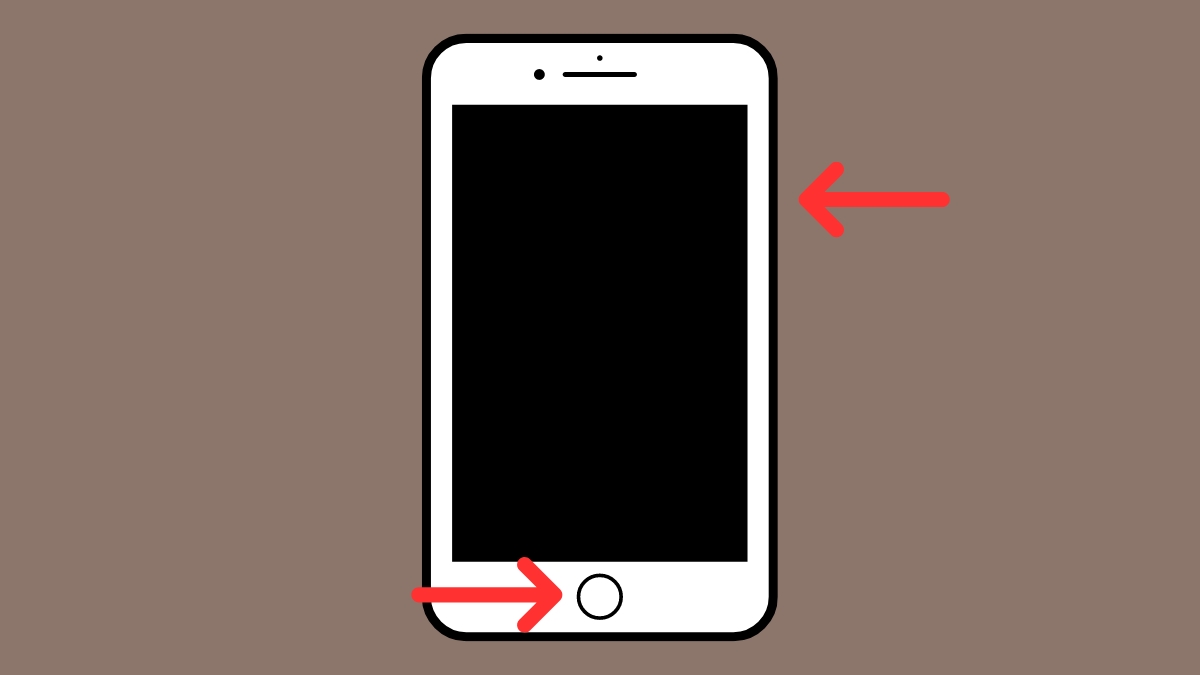
- Đối với iPhone không có nút Home, hãy thực hiện liên tục các thao tác: nhấn tăng âm, giảm âm lượng rồi giữ nút nguồn cho đến khi thấy biểu tượng Apple.
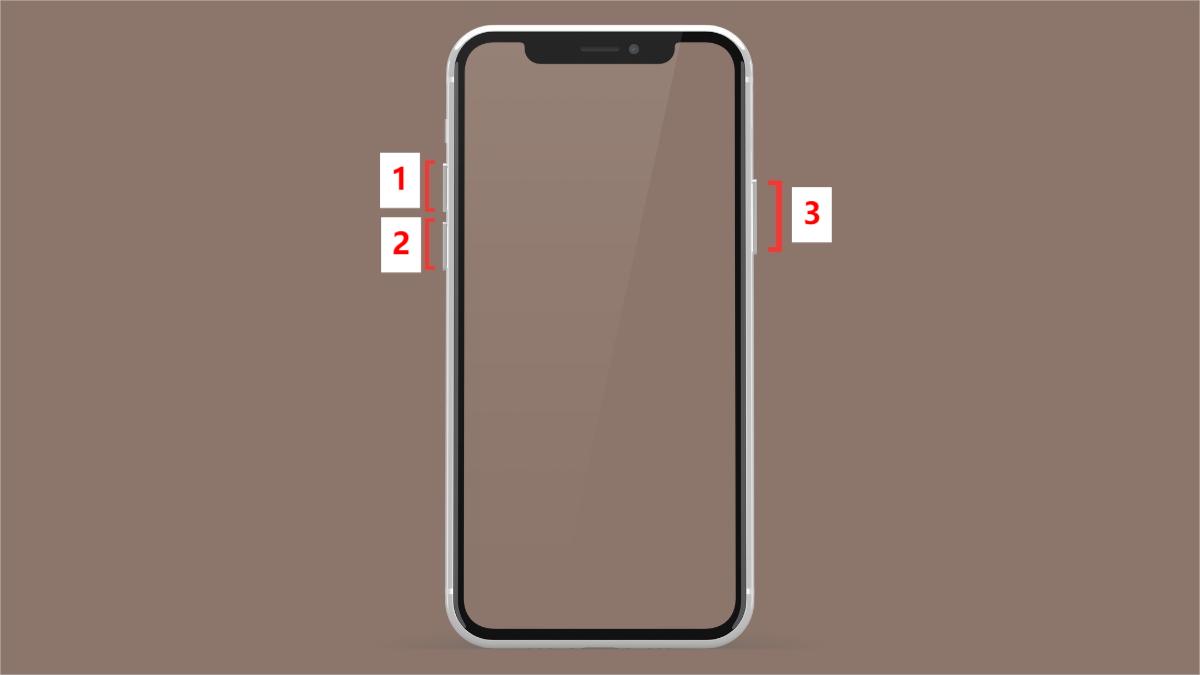
Đây là cách khởi động lại máy an toàn, không làm mất dữ liệu của bạn.
Reset iPhone bằng cài đặt
Người dùng có thể reset iPhone bằng cài đặt nhằm khắc phục lỗi iPhone tự tắt nguồn.
Bước 1: Trong Cài đặt và bấm chọn Cài đặt chung.
Bước 2: Bấm Chuyển hoặc đặt lại iPhone.
Bước 3: Cuối cùng, hãy ấn Xóa tất cả nội dung và cài đặt. Cách này giúp các lỗi phần mềm được khắc phục và đưa iPhone quay lại trạng thái ban đầu.
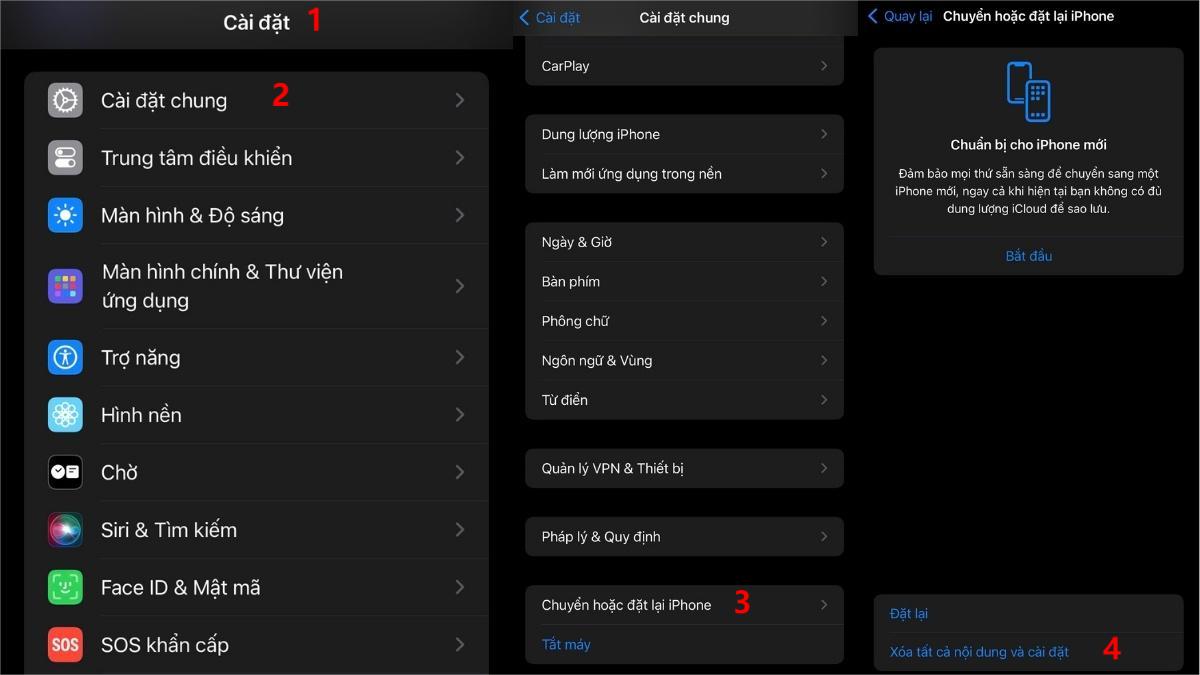
Lưu ý: Khi chọn cách khắc phục này, hãy sao lưu dữ liệu trước khi thực hiện vì quá trình này sẽ xóa toàn bộ dữ liệu trên máy.
Chuyển iPhone về chế độ DFU mode Restore
Ngoài các cách trên, đây cũng là một cách giúp lỗi iPhone tự tắt nguồn được khắc phục. Chế độ DFU cho phép khôi phục phần mềm sâu hơn so với việc reset thông thường.
- Dành cho iPhone có nút Home vật lý:
Bước 1: Cắm iPhone vào máy tính thông qua dây cáp.
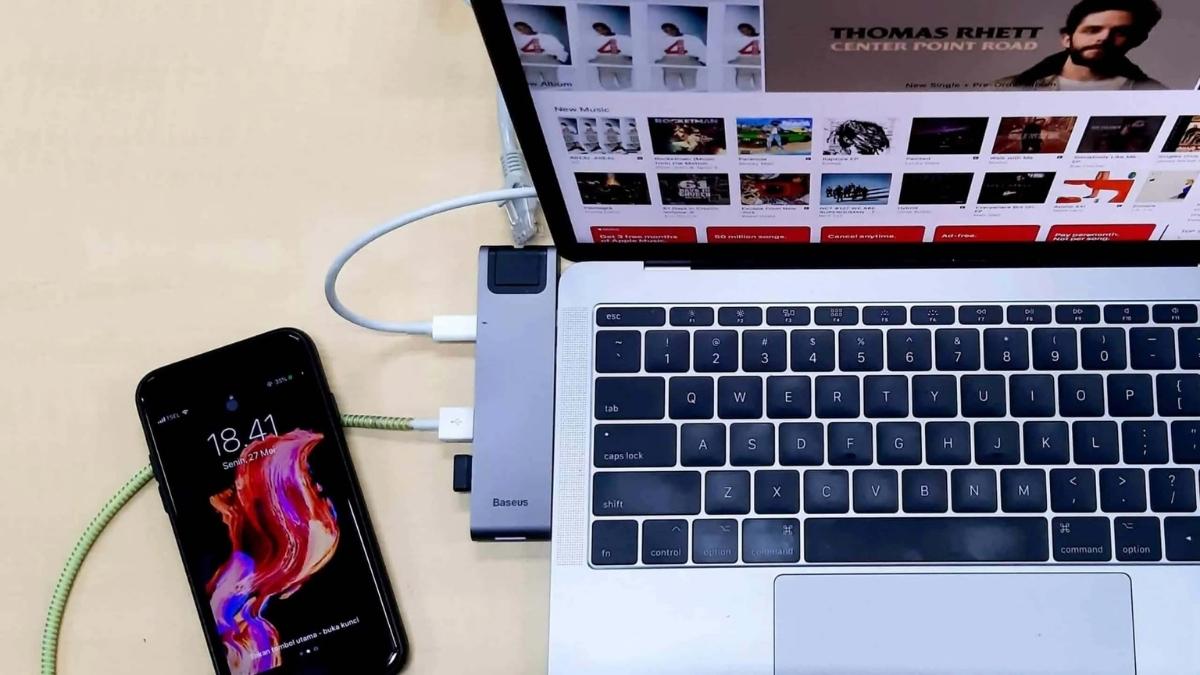
Bước 2: Tắt nguồn iPhone.
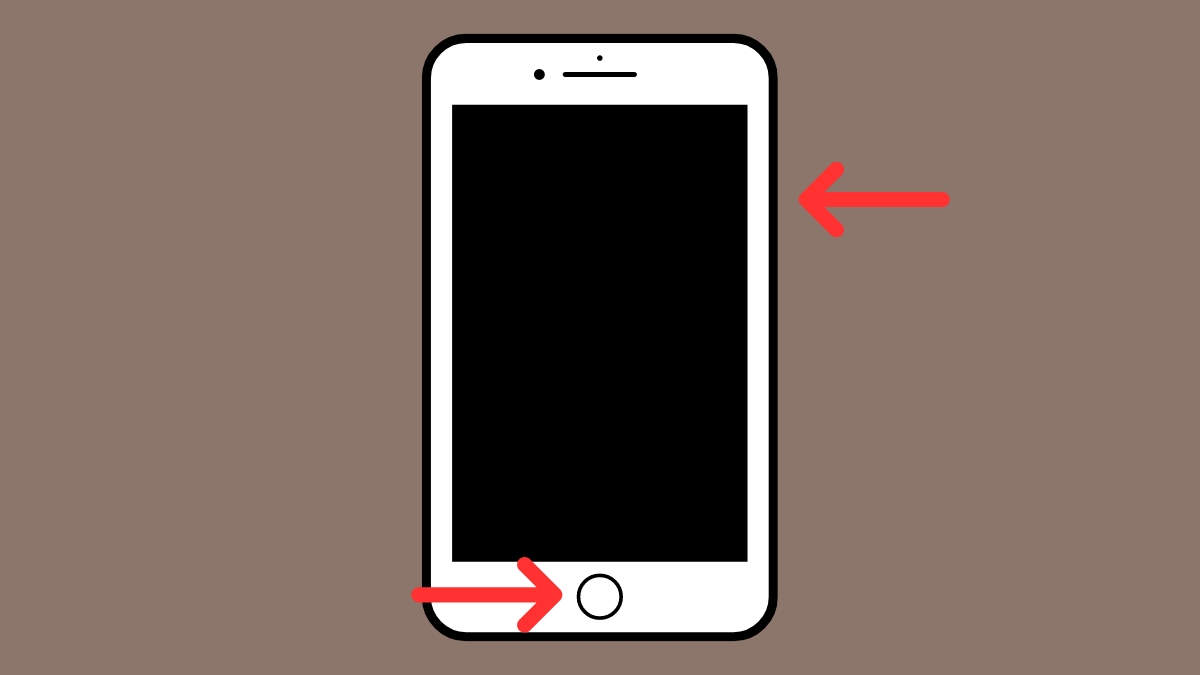
Bước 3: Thả nút nguồn, chỉ ấn giữ phím Home cho đến khi iTunes hiển thị thông báo kết nối thành công.
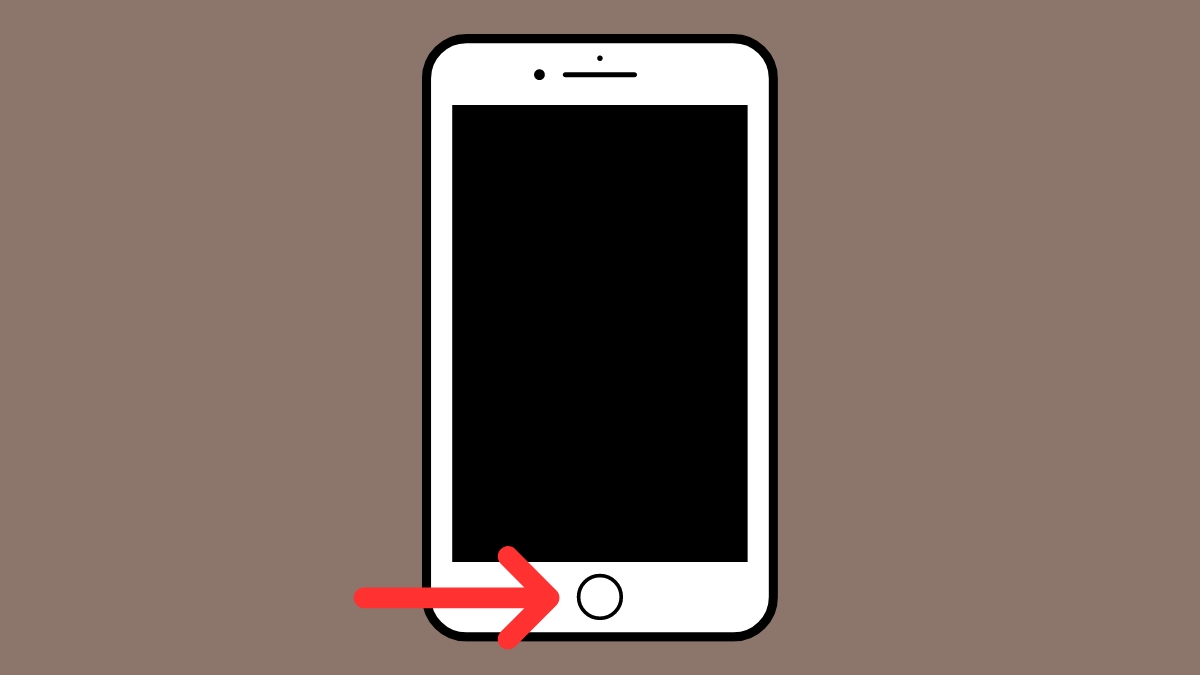
- Đối với iPhone không có nút Home:
Bước 1: Cắm iPhone vào máy tính thông qua dây cáp.
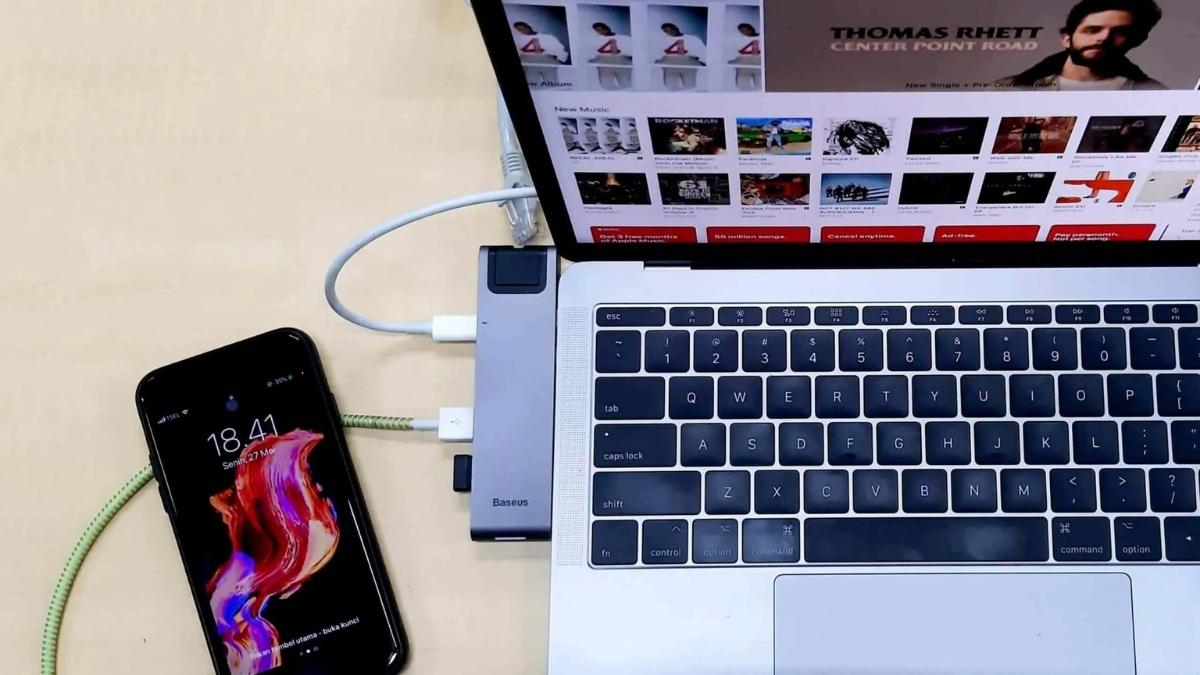
Bước 2: Tắt nguồn iPhone.
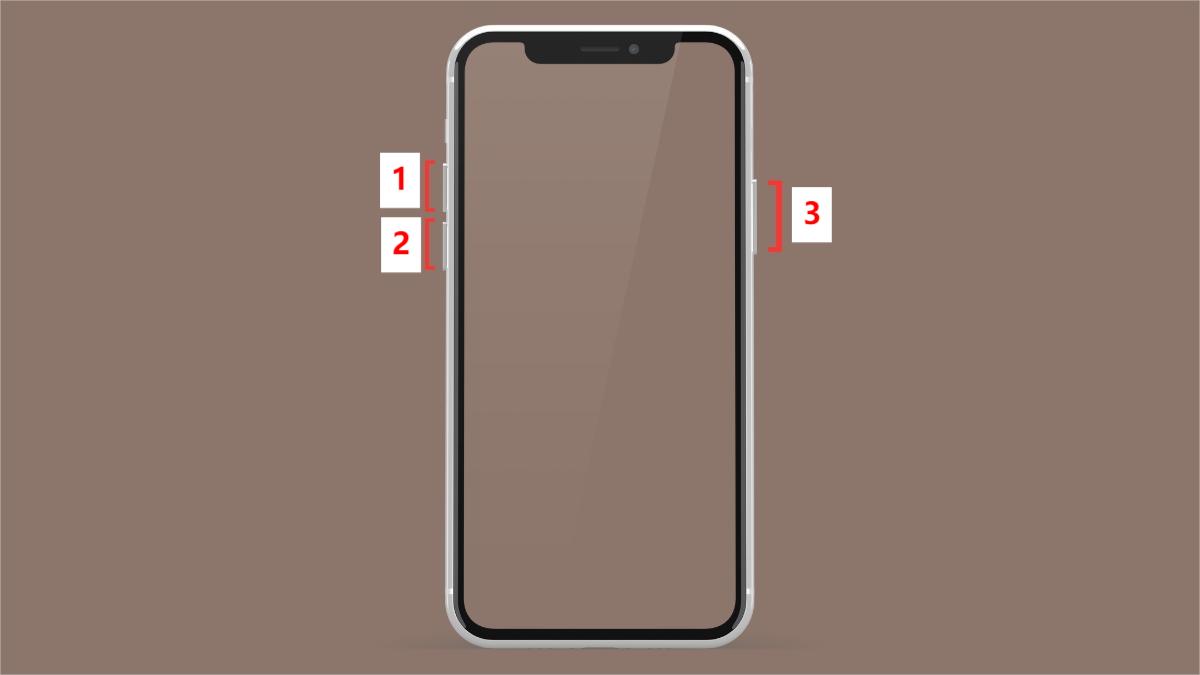
Bước 3: Thả nút nguồn, chỉ ấn giữ nút giảm âm lượng cho đến khi iTunes hiển thị thông báo kết nối thành công.
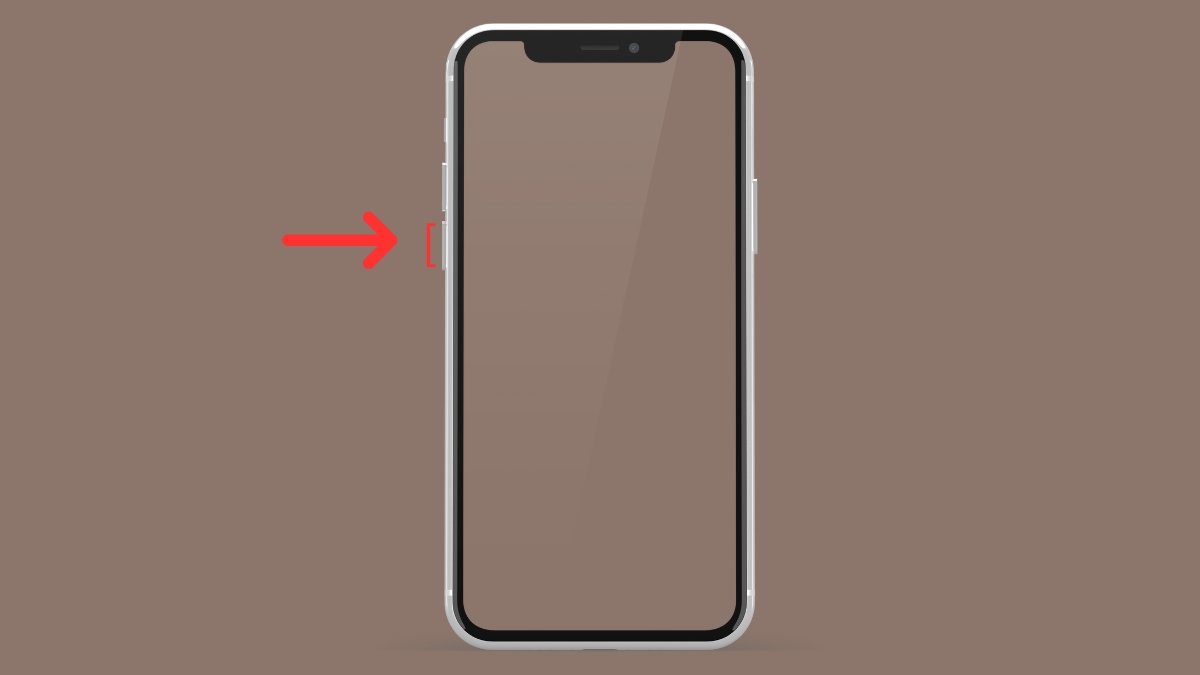
Khi iPhone đã ở chế độ DFU, sử dụng iTunes để khôi phục lại toàn bộ hệ điều hành.
Khôi phục cài đặt gốc bằng iTunes
Khôi phục cài đặt gốc bằng iTunes cũng là một cách để khắc phục tình trạng iPhone tự tắt nguồn. Bạn có thể dùng iTunes để đưa điện thoại về trạng thái ban đầu thông qua các bước:
Bước 1: Trước tiên, bạn cần tắt tính năng Tìm iPhone. Truy cập vào Cài đặt > Vào ID Apple của bạn > Nhấn vào Tìm > Vào phần Tìm iPhone > Gạt công tắc sang trái để tắt chức năng này.
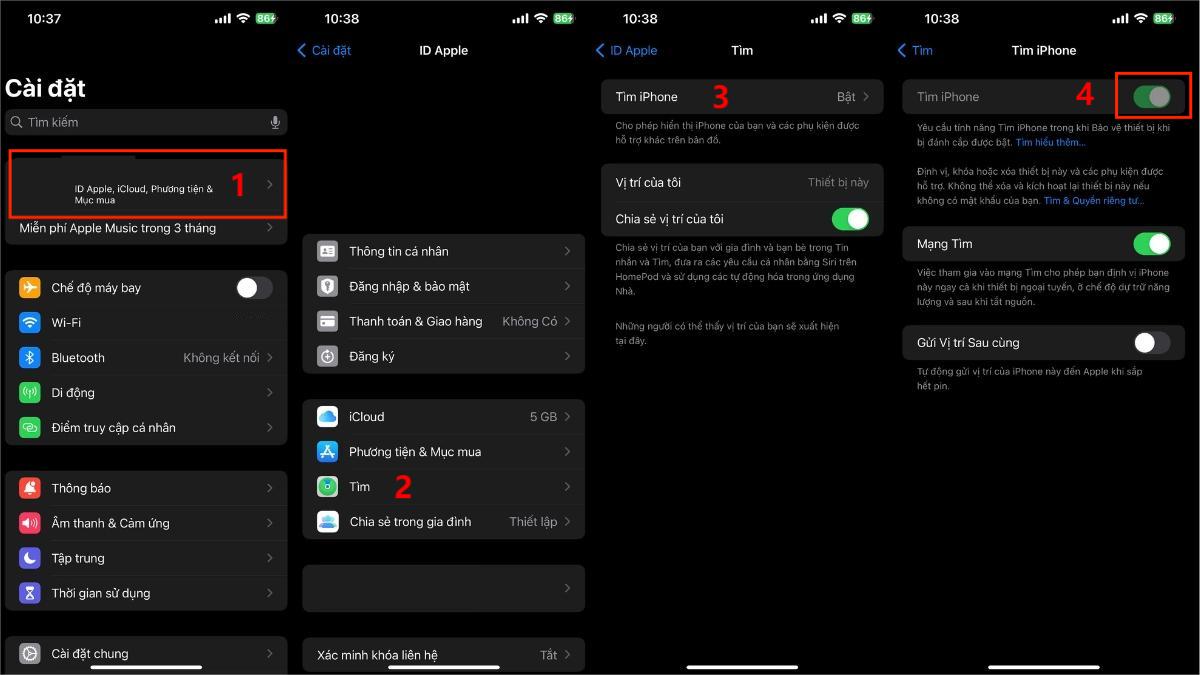
Bước 2: Kết nối iPhone với máy tính đã cài đặt ứng dụng iTunes, để giúp bạn sao lưu dữ liệu và chuẩn bị quá trình khôi phục.
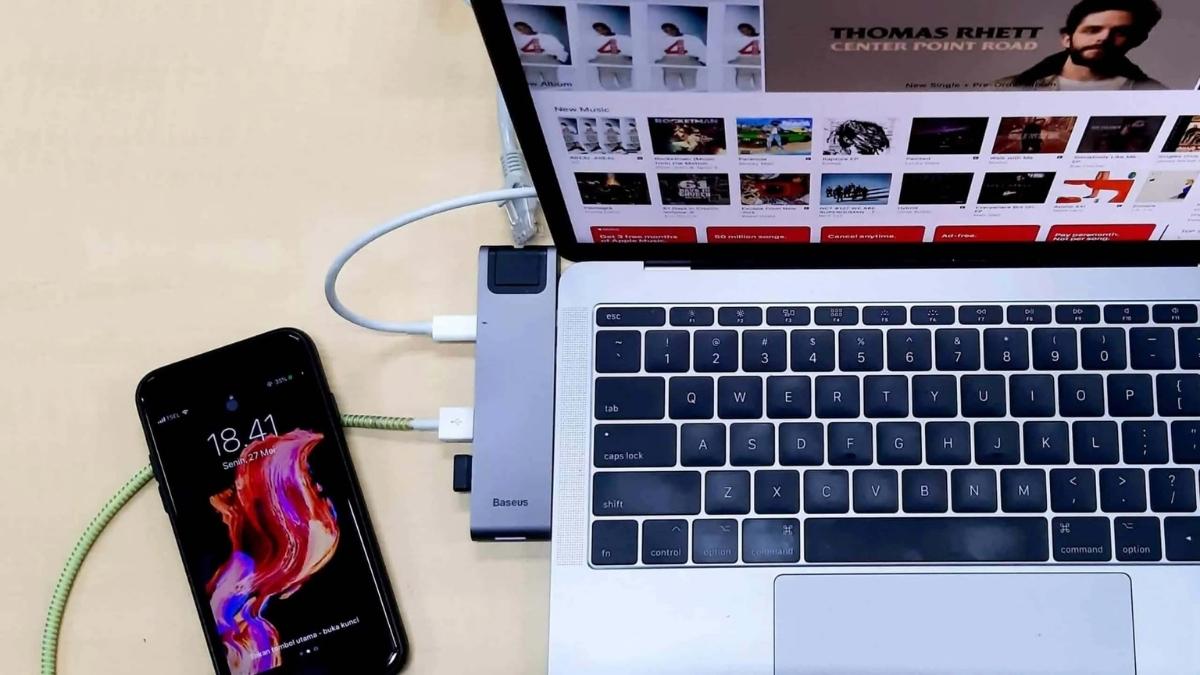
Bước 3: Mở máy tính, khởi động iTunes và click vào biểu tượng điện thoại để hệ thống nhận diện iPhone.
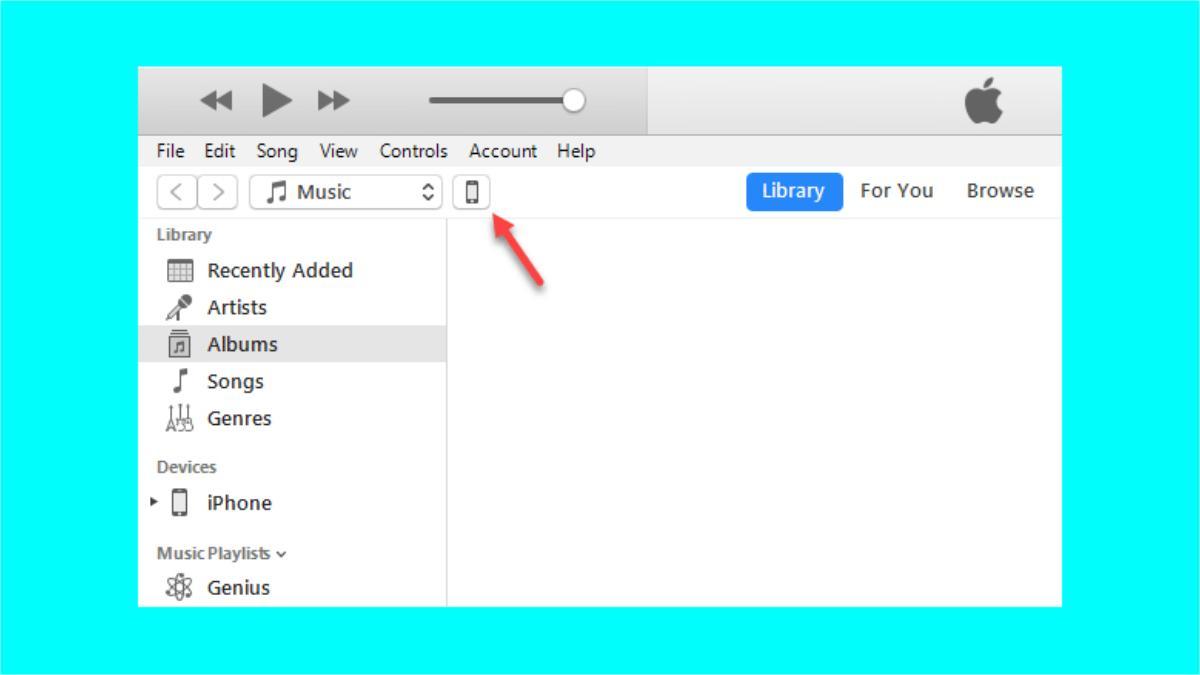
Bước 4: Khi iTunes đã kết nối với điện thoại, bạn có thể sao lưu dữ liệu bằng cách chọn nơi lưu trữ (This Computer hoặc iCloud) > Nhấn Back Up Now > Chọn OK để hoàn tất việc sao lưu.
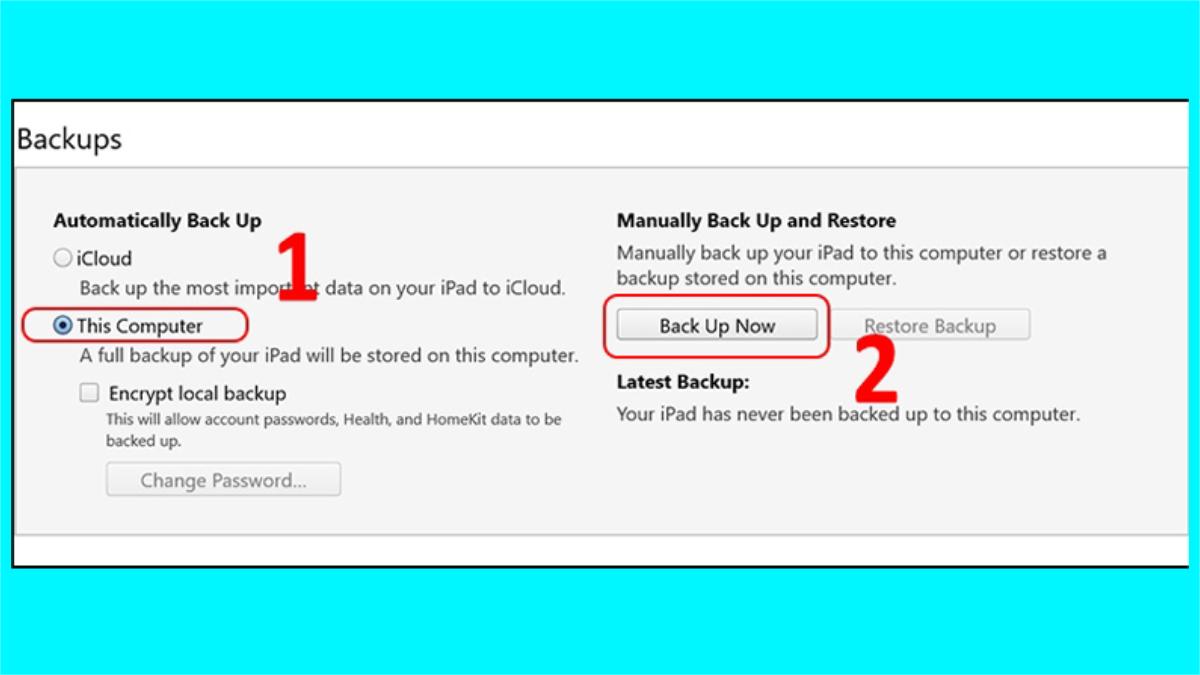
Bước 5: Tiếp đến, chọn Restore iPhone > Nhấn OK để xác nhận bắt đầu quá trình khôi phục điện thoại.
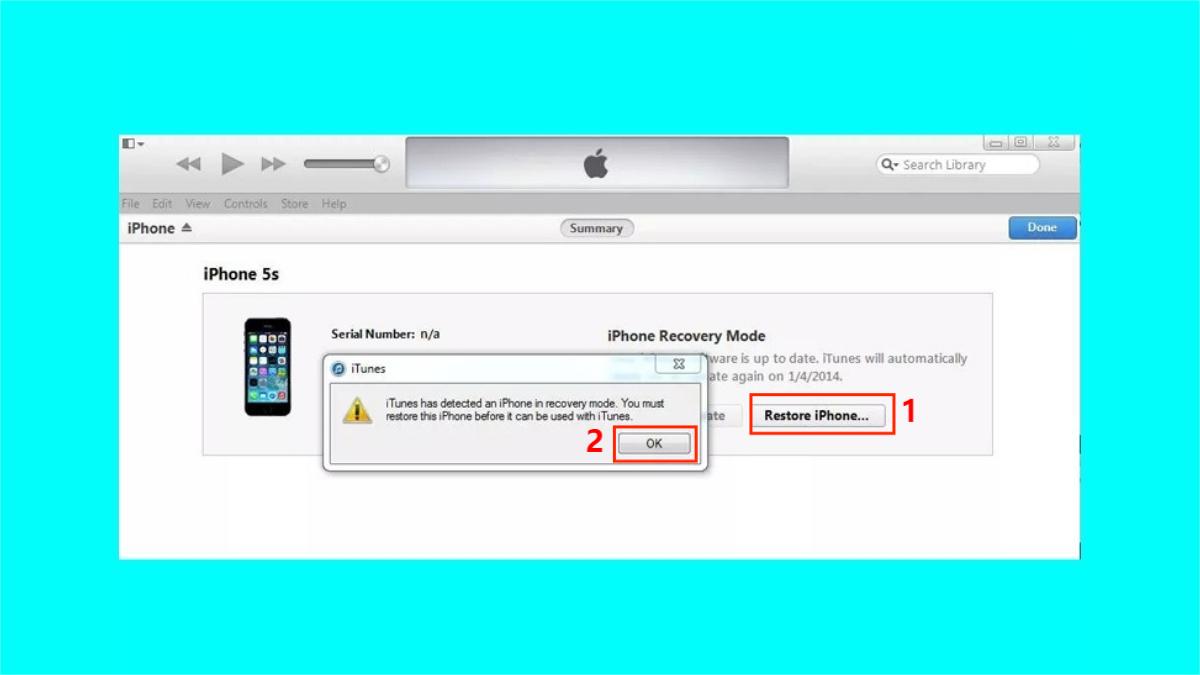
Lưu ý: Khi thực hiện khôi phục bằng iTunes, iPhone sẽ trở về cài đặt ban đầu và xóa toàn bộ dữ liệu. Hãy chọn tùy chọn sao lưu khi iTunes thông báo để tránh mất dữ liệu quan trọng.
Kiểm tra và cập nhật hệ điều hành mới nhất
Đôi khi, lỗi iPhone tự tắt nguồn có thể do phần mềm cũ không tương thích hoặc gặp lỗi. Hãy kiểm tra xem có phiên bản iOS mới nào chưa và cập nhật bằng cách:
Bước 1: Vào Cài đặt và nhấn vào Cài đặt chung.
Bước 2: Bấm Cập nhật phần mềm.
Bước 3: Nếu có bản cập nhật mới, hãy nhấn Cập nhật bây giờ để cập nhật hệ điều hành mới nhất.
.jpg)
Thay pin và cáp sạc mới
Nếu đã thử nhiều cách mà tình trạng iPhone tự tắt nguồn vẫn diễn ra, có thể pin của bạn đã xuống cấp hoặc cáp sạc không còn đảm bảo chất lượng. Nên thay pin mới cho thiết bị của bạn tại các trung tâm bảo hành đáng tin cậy và sử dụng cáp sạc chính hãng. Đồng thời, hãy lựa chọn các bộ sạc chính hãng để cung cấp năng lượng tốt nhất cho pin cũng như không làm ảnh hưởng đến các linh kiện bên trong máy.
Việc sử dụng cáp sạc không đảm bảo chất lượng hoặc không phải hàng chính hãng cũng có thể là nguyên nhân khiến iPhone tự tắt nguồn. Dưới đây là danh sách các bộ sạc tại CellphoneS với giá hấp dẫn mà bạn có thể tham khảo:
[Product_Listing categoryid="114" propertyid="" customlink="https://cellphones.com.vn/phu-kien/sac-dien-thoai.html" title="Các sản phẩm sạc, cáp đang được quan tâm nhiều tại CellphoneS"]
Nhờ hỗ trợ kỹ thuật
Trong trường hợp không tự khắc phục được tại nhà, bạn hãy nhờ đến sự trợ giúp của các kỹ thuật viên chuyên nghiệp tại các trung tâm bảo hành hoặc cửa hàng sửa chữa. Tại đây, các kỹ thuật viên sẽ kiểm tra toàn diện thiết bị, từ phần cứng đến phần mềm, và đưa ra giải pháp sửa chữa phù hợp. Hãy cẩn trọng khi chọn đơn vị cung cấp dịch vụ nhằm đảm bảo chất lượng và tránh các rủi ro không mong muốn.
Cách để phòng tránh lỗi iPhone tự sập nguồn
Để phòng tránh lỗi iPhone tự tắt nguồn, bạn nên duy trì một số thói quen sử dụng tốt như sau:
- Cập nhật phần mềm thường xuyên lên phiên bản mới nhất nhằm đảm bảo không gặp phải các lỗi hệ thống do phần mềm cũ gây ra.
- Thường xuyên kiểm tra tình trạng pin và thay thế khi pin có dấu hiệu chai, đảm bảo hiệu suất hoạt động ổn định cho thiết bị.
- Không nên vừa sạc vừa sử dụng iPhone vì điều này có thể gây quá nhiệt, giảm độ bền của pin và dẫn đến tình trạng tự tắt nguồn.
- Không sạc qua đêm vì điều này có thể làm pin chai nhanh hơn do việc nạp điện liên tục khi pin đã đầy.
- Luôn sử dụng bộ sạc chính hãng để đảm bảo nguồn điện ổn định, tránh các rủi ro về điện áp và gây hỏng hóc thiết bị.
- Hạn chế cài đặt các ứng dụng không tương thích: Các ứng dụng không tương thích có thể gây xung đột phần mềm, dẫn đến tình trạng máy hoạt động không ổn định và tự tắt.

Trên đây, Sforum đã chia sẻ những thông tin về lỗi iPhone tự tắt nguồn khi còn pin rồi mở lại liên tục. Với những cách khắc phục tình trạng iPhone đang dùng bị sập nguồn bật không lên mà Sforum đã cung cấp ở trên, bạn hoàn toàn có thể xử lý vấn đề này một cách dễ dàng. Đừng quên bảo trì và chăm sóc thiết bị định kỳ để nâng cao tuổi thọ và hiệu suất của điện thoại, mang lại trải nghiệm sử dụng tốt nhất.
Xem thêm bài viết: iOS - Android, Thủ thuật iPhone







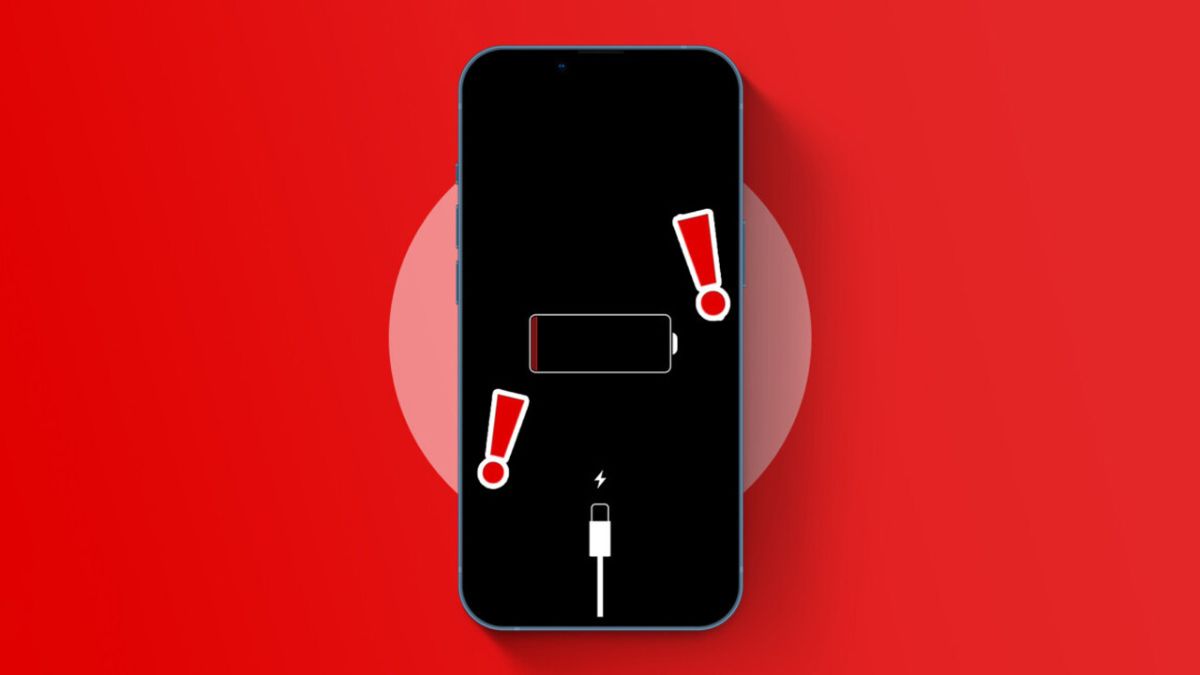
Bình luận (0)